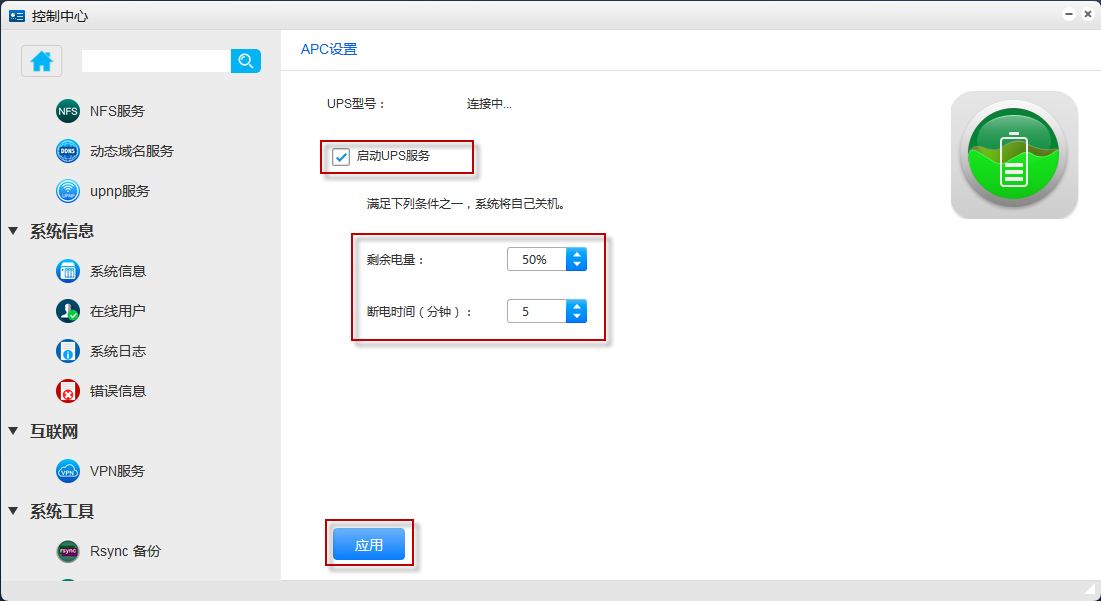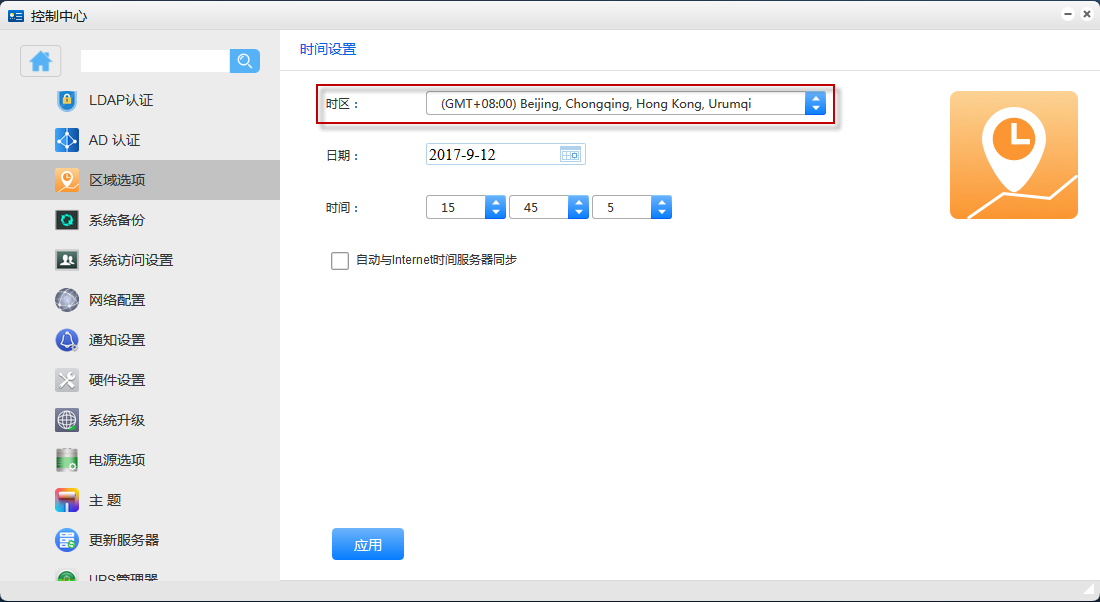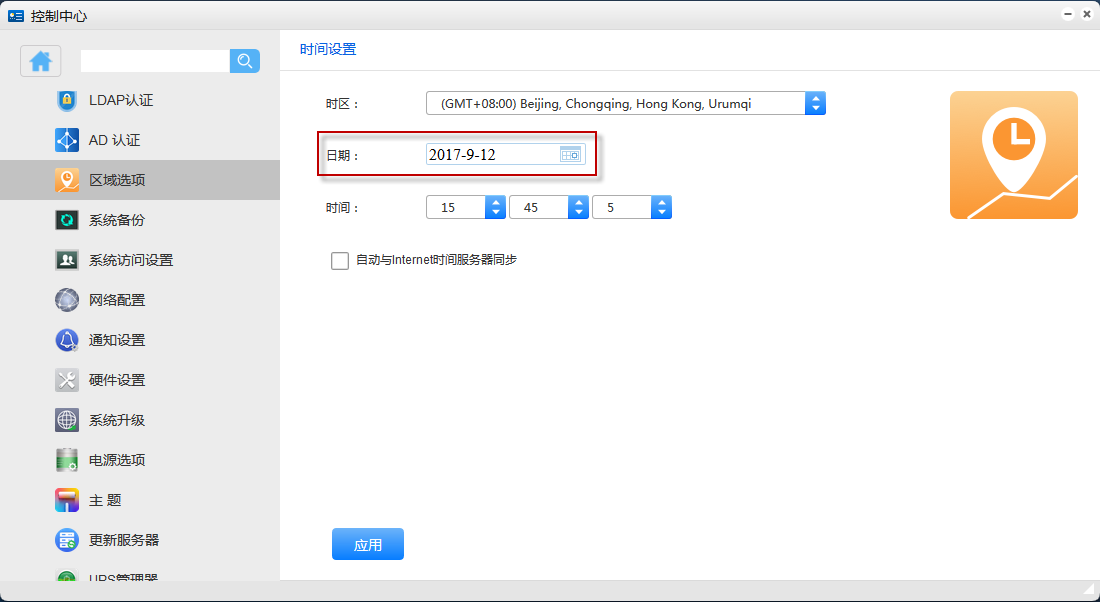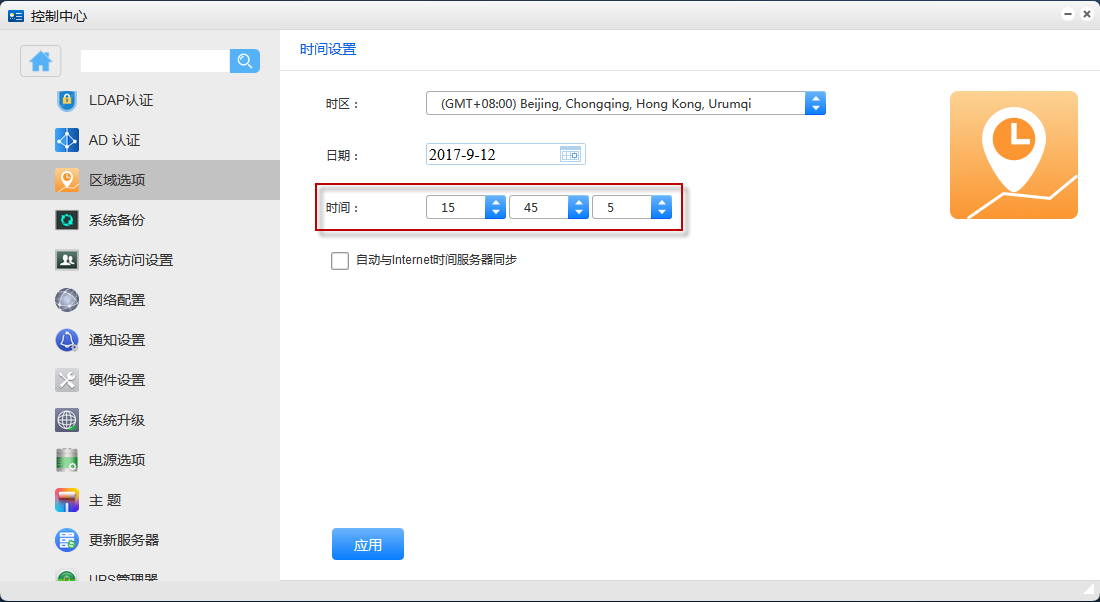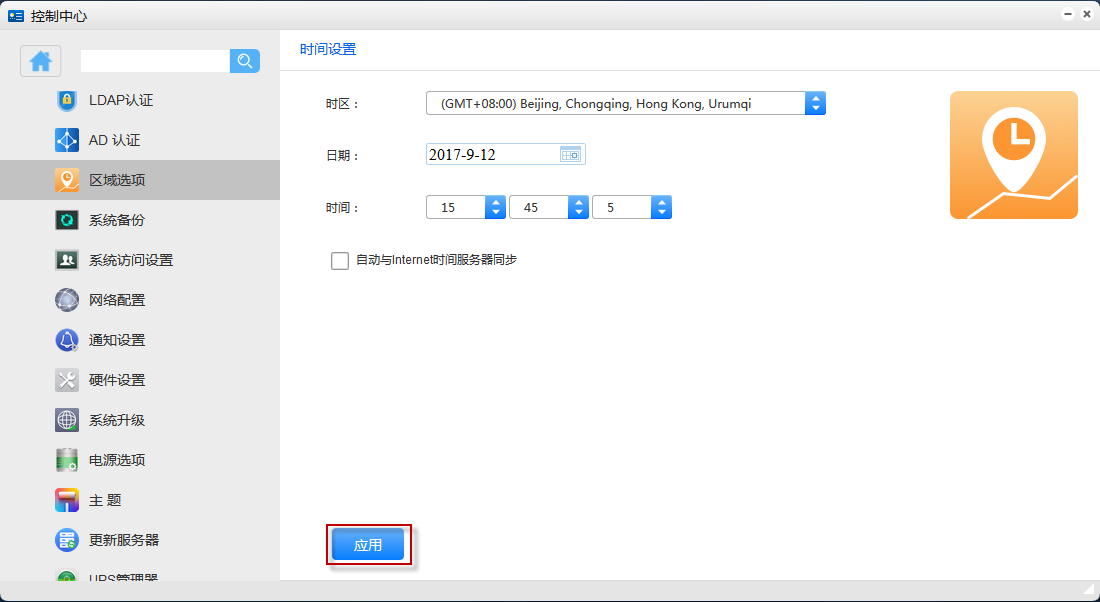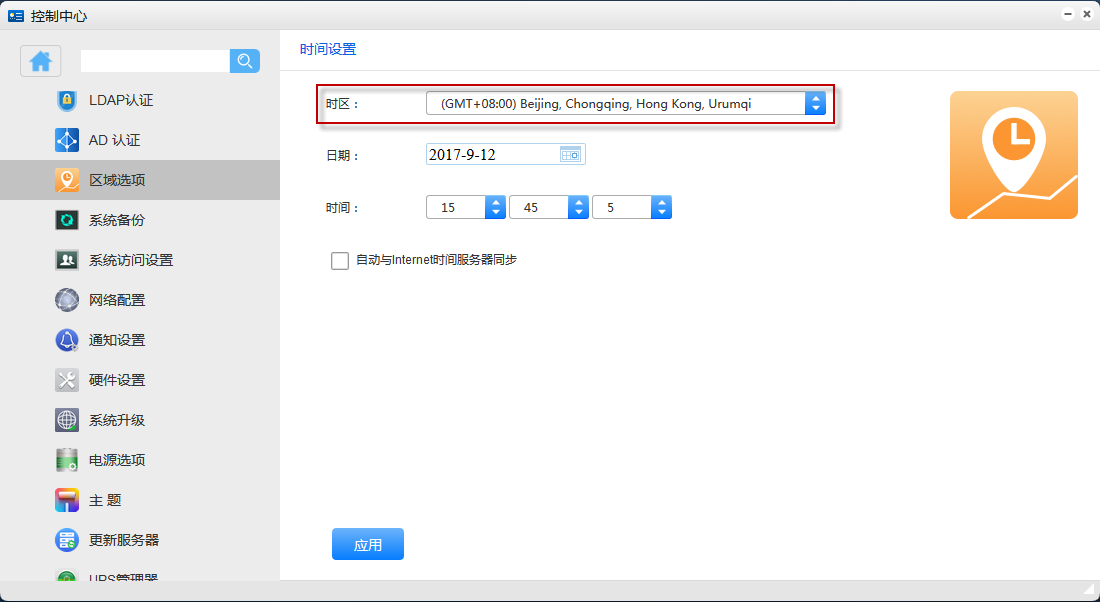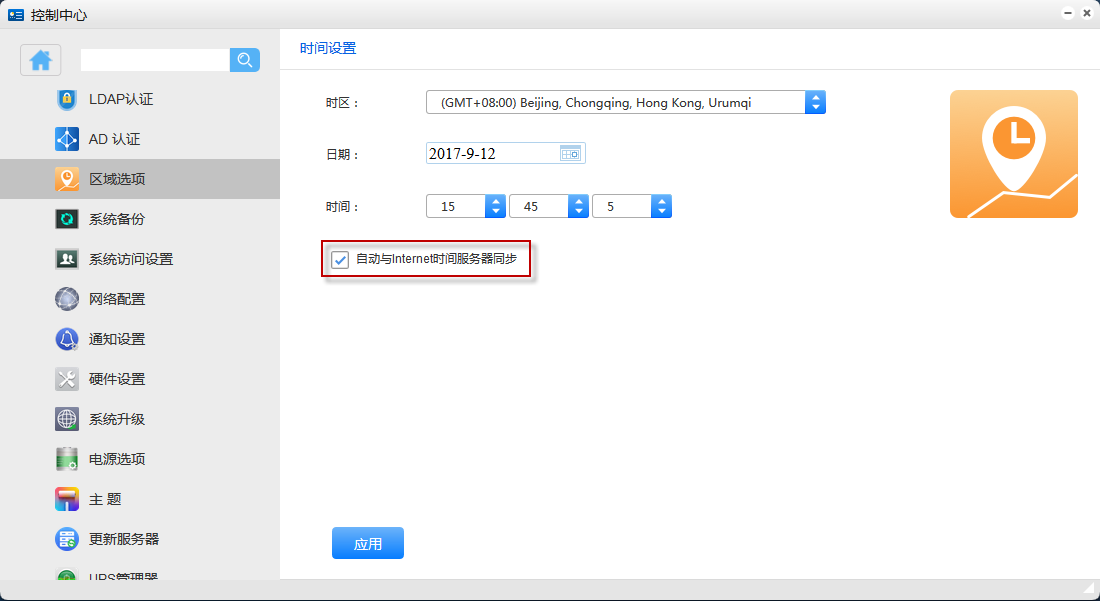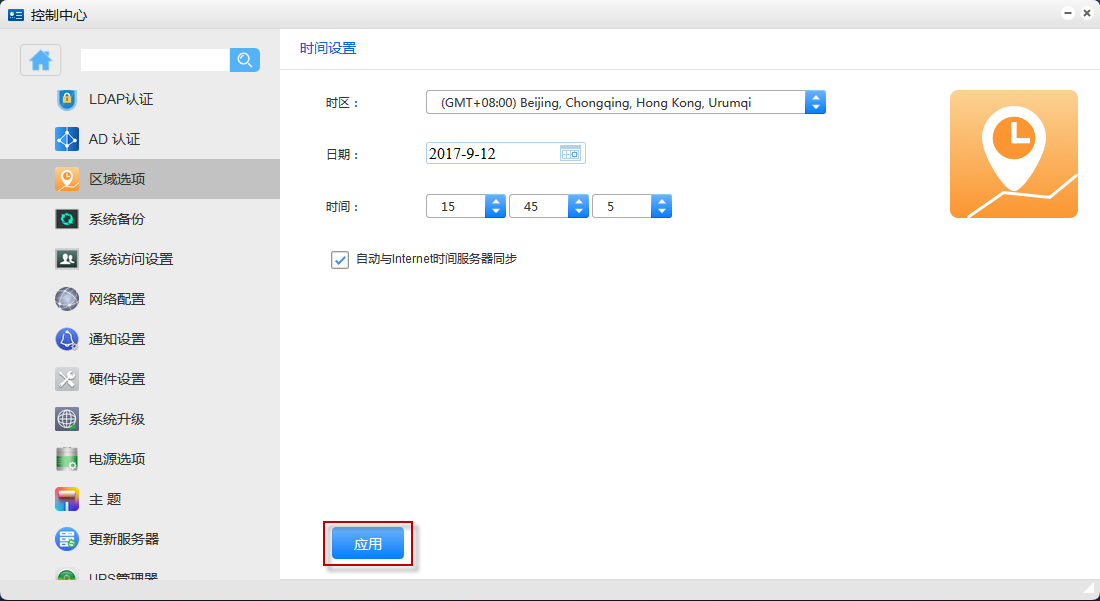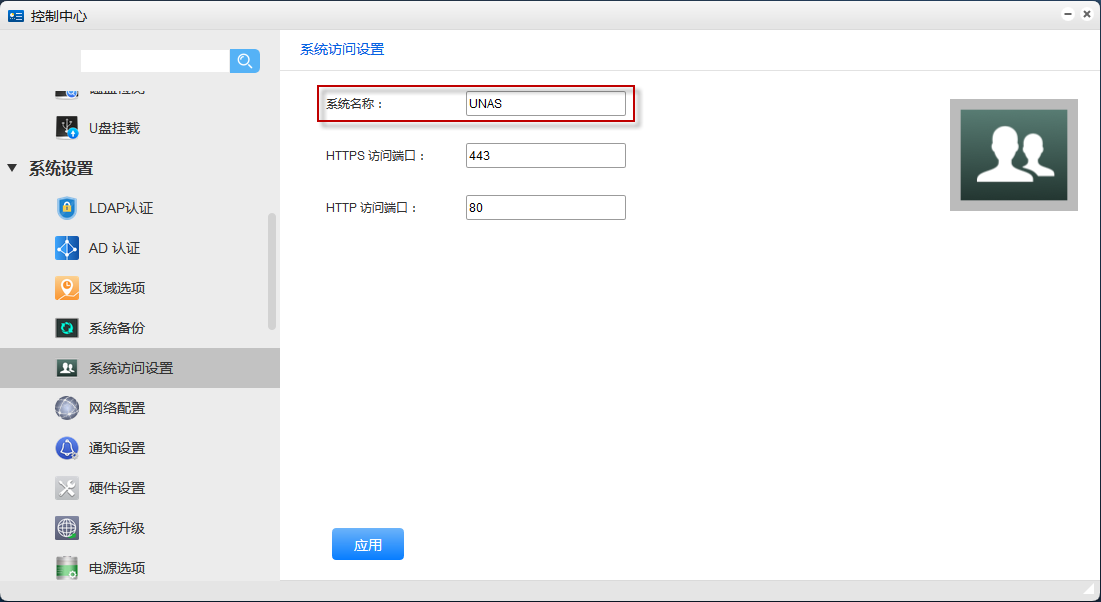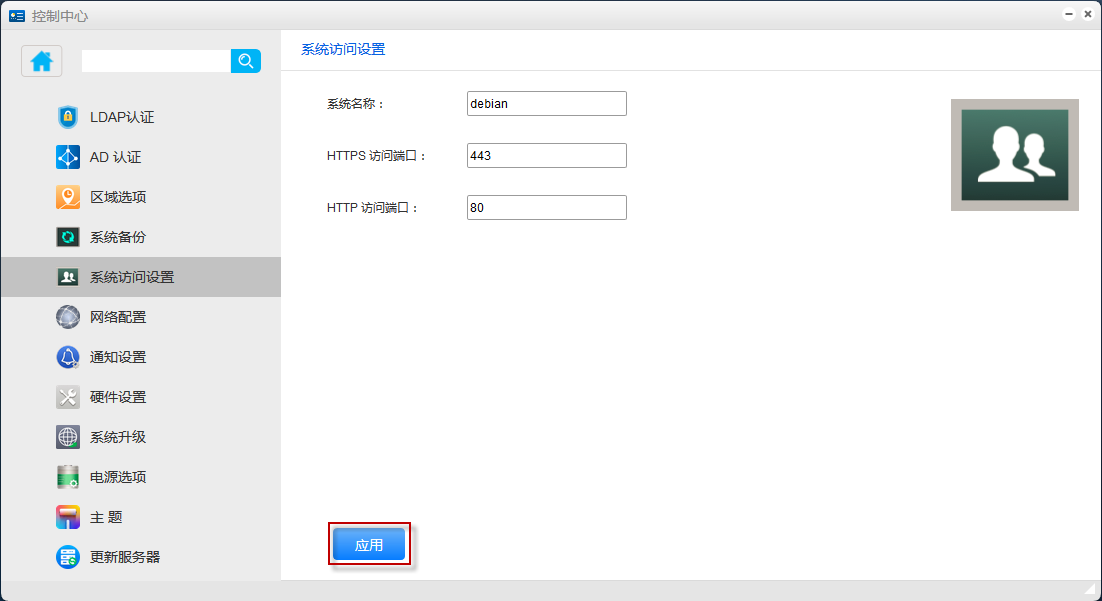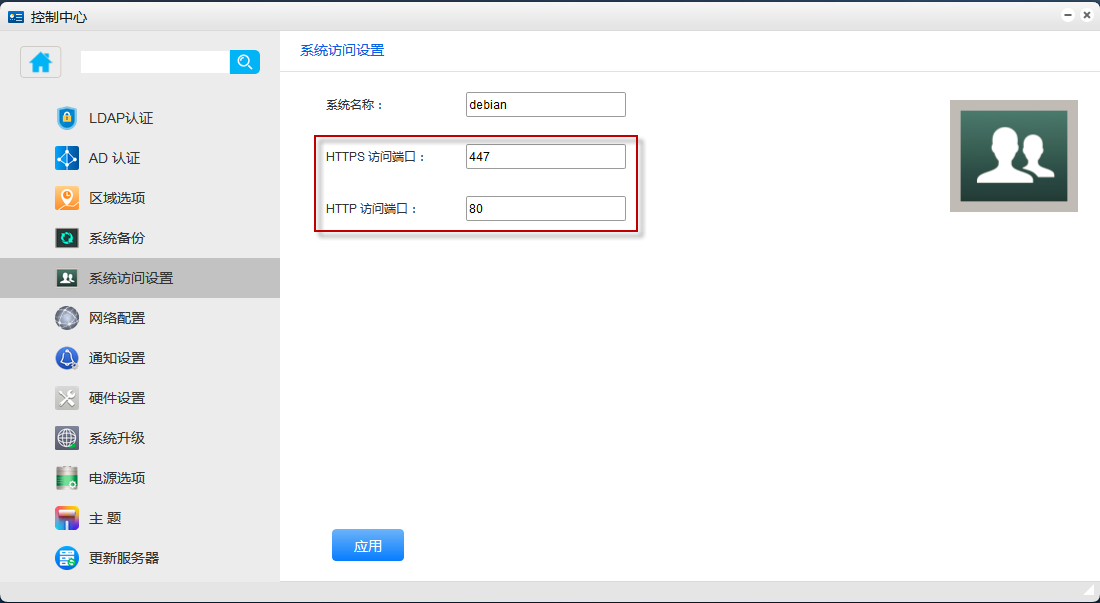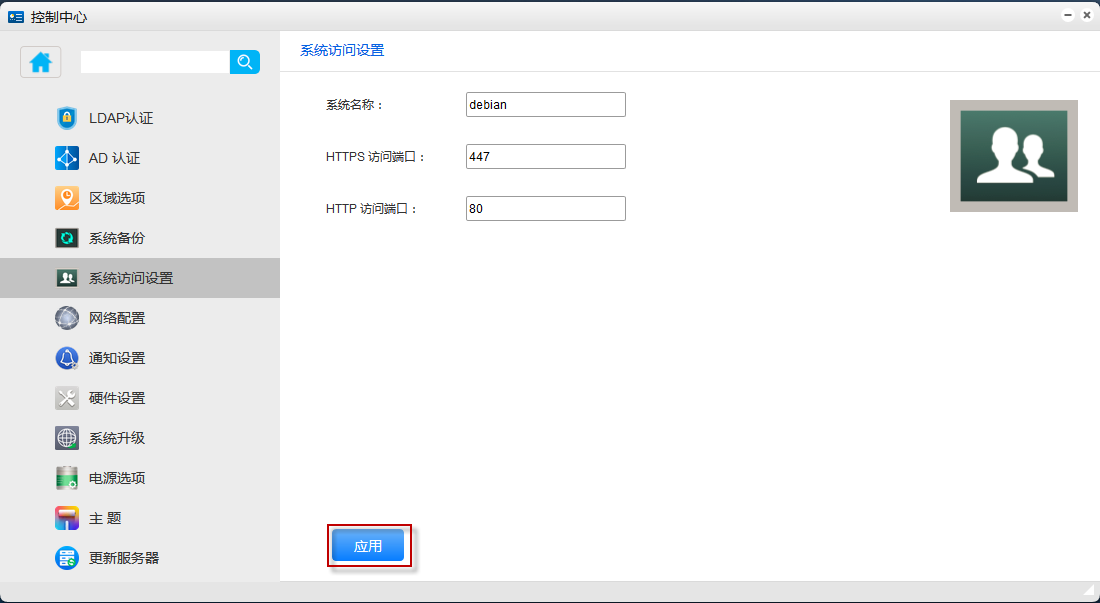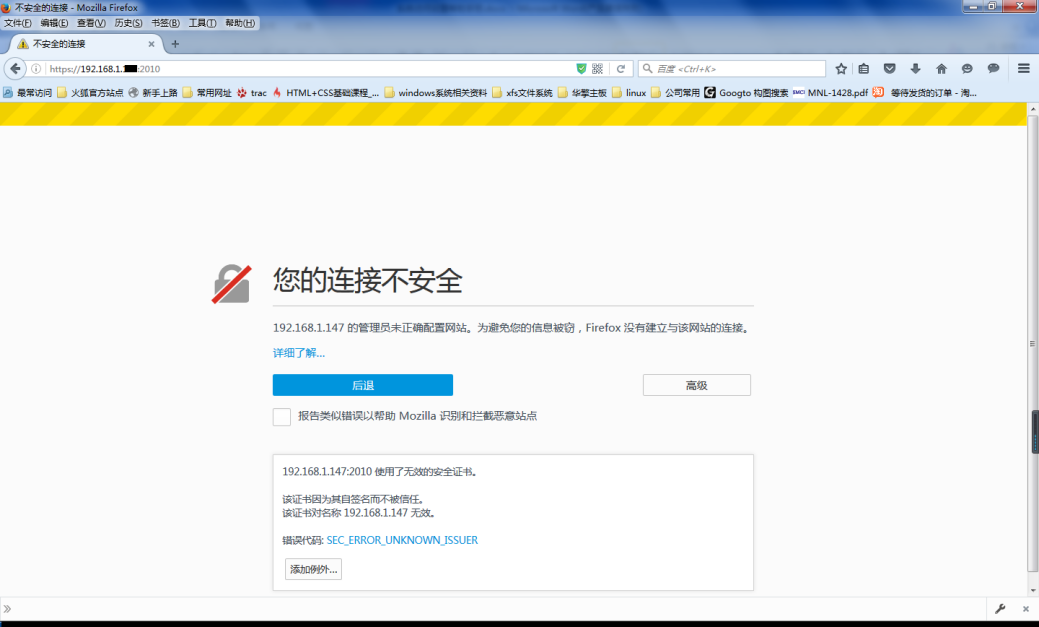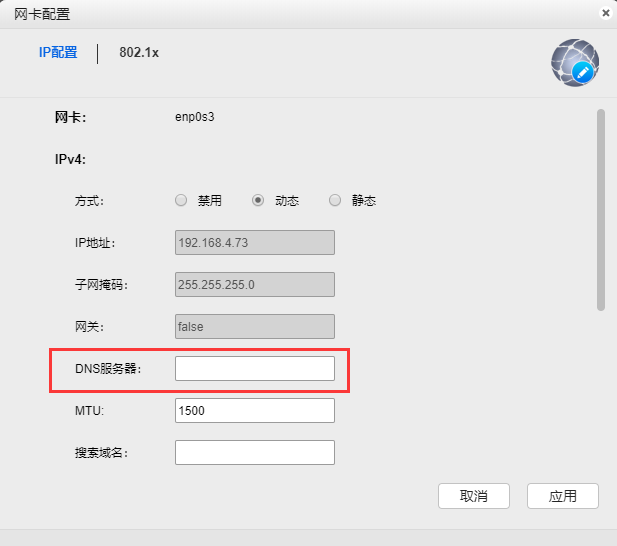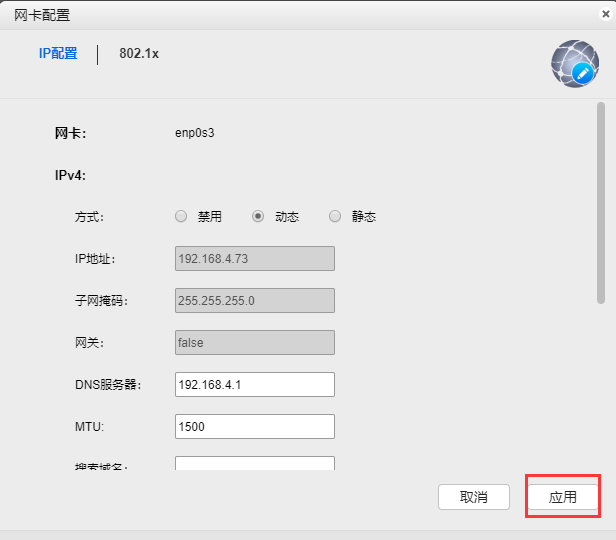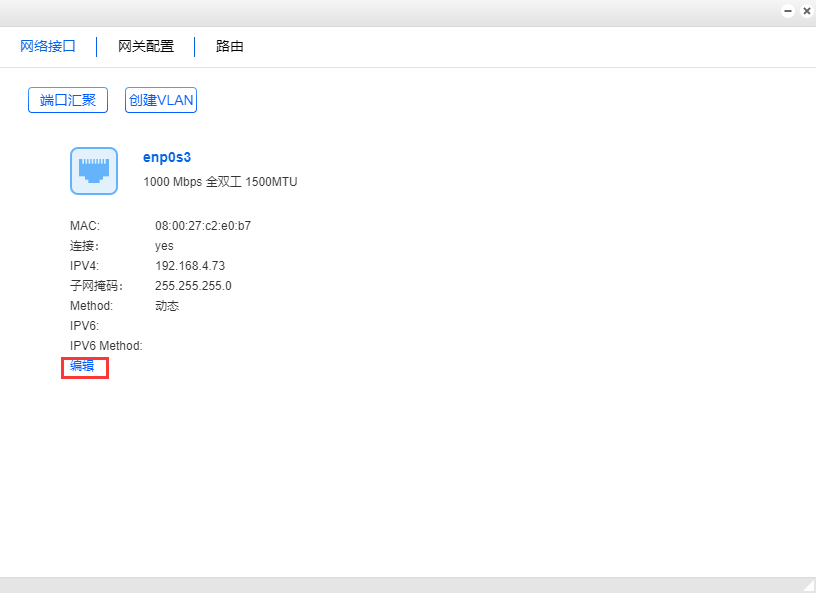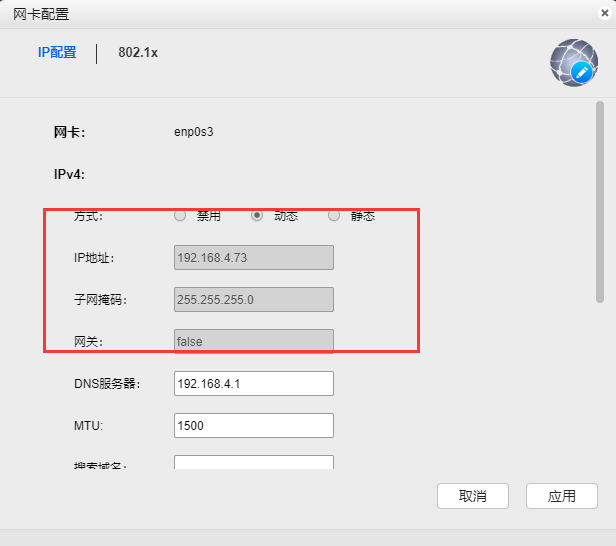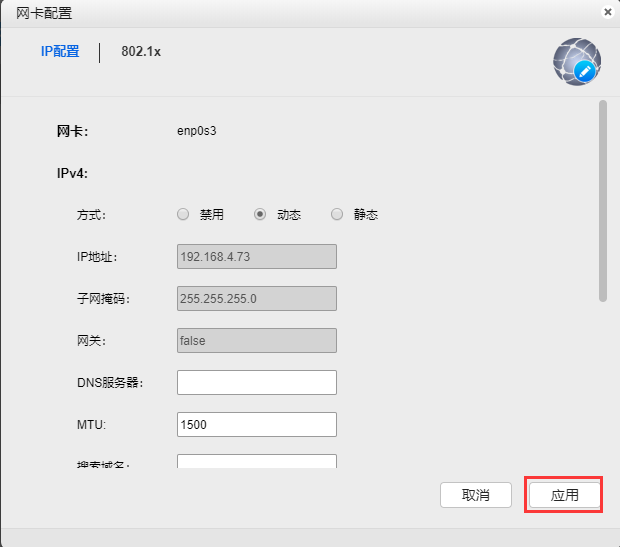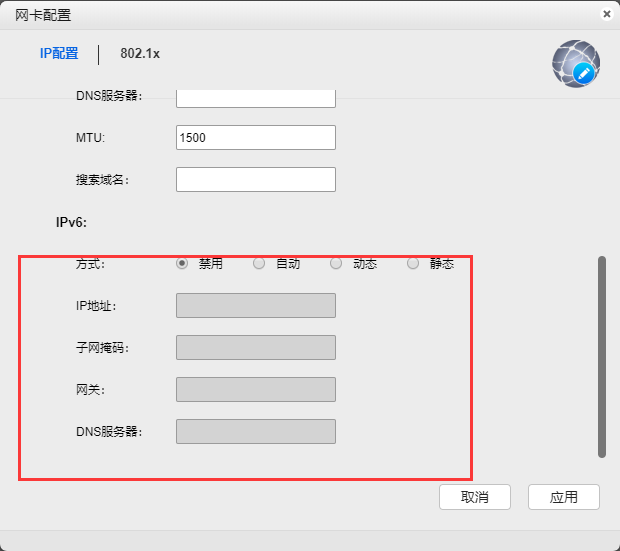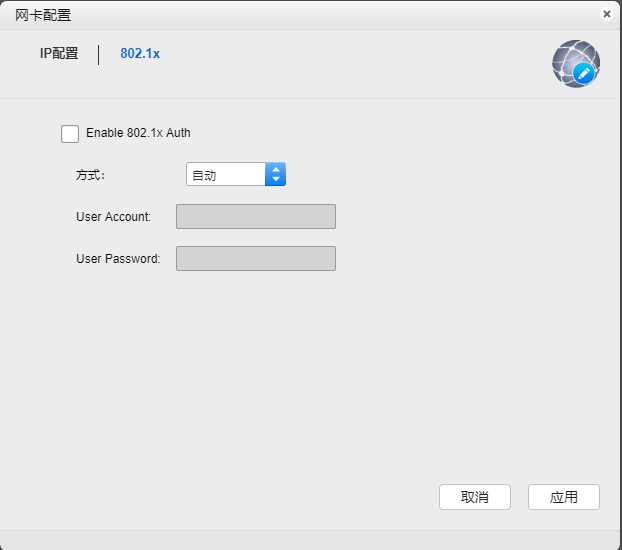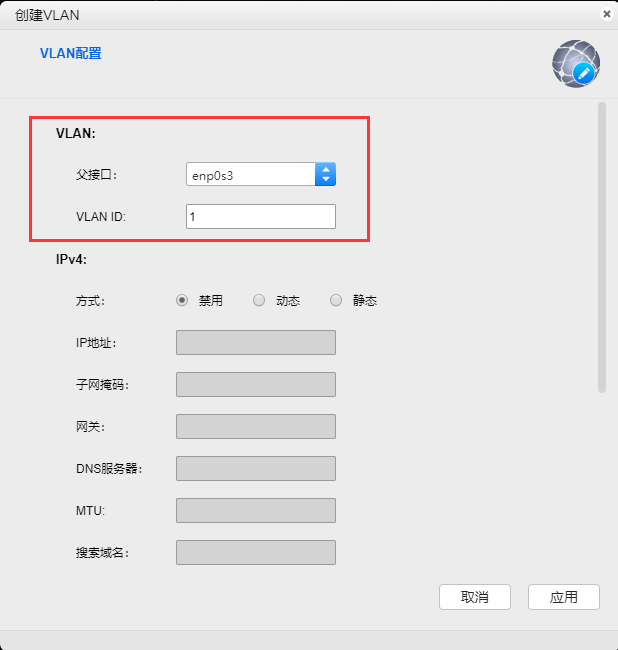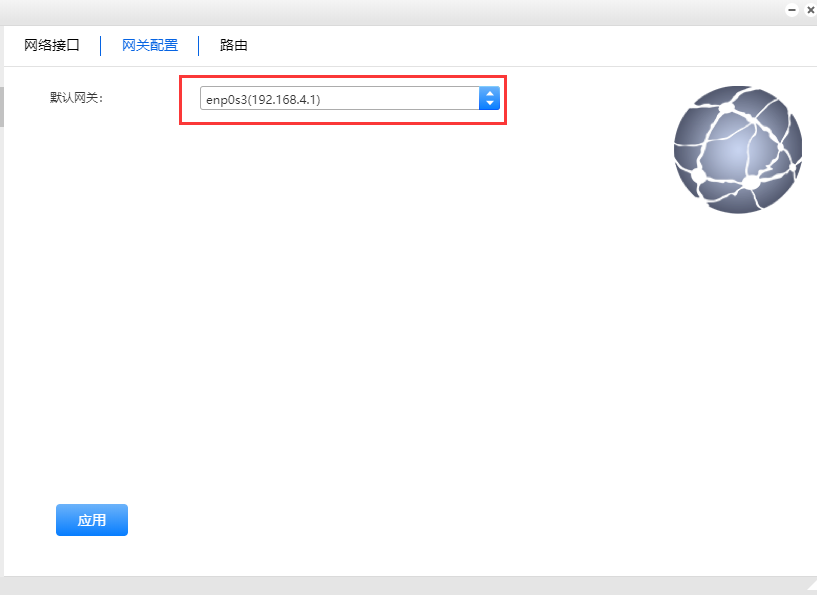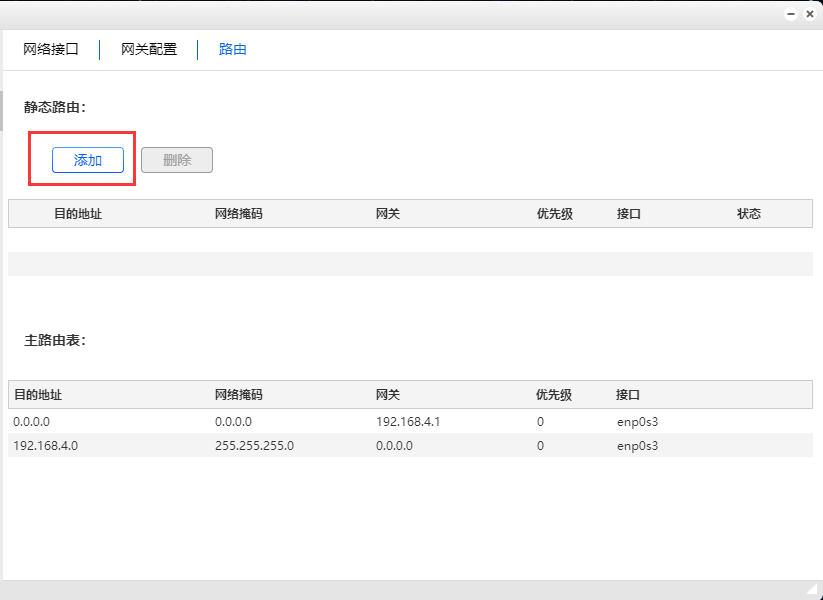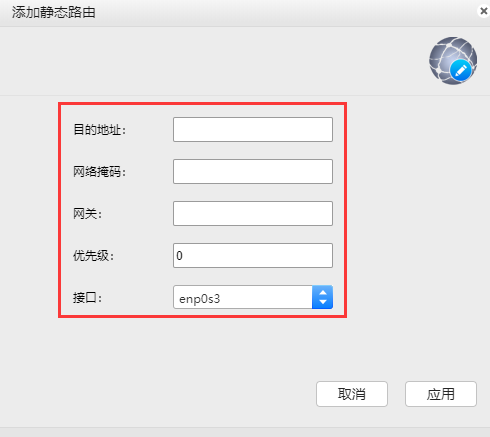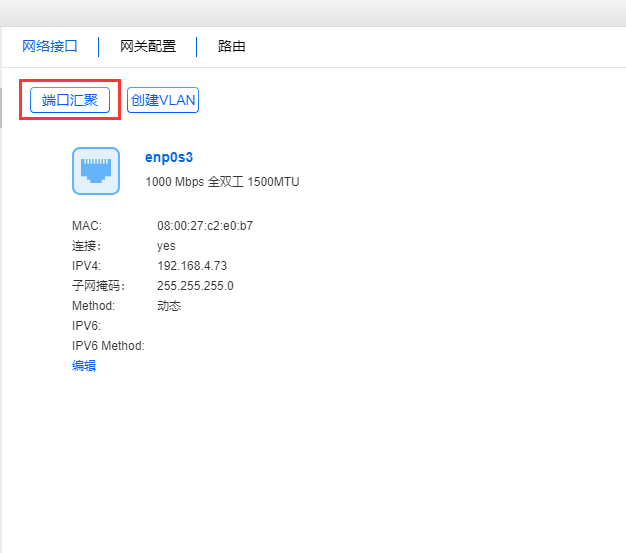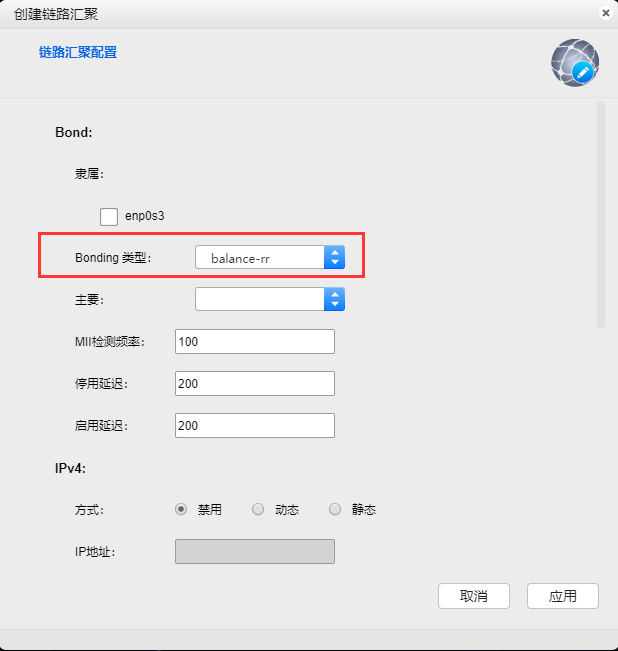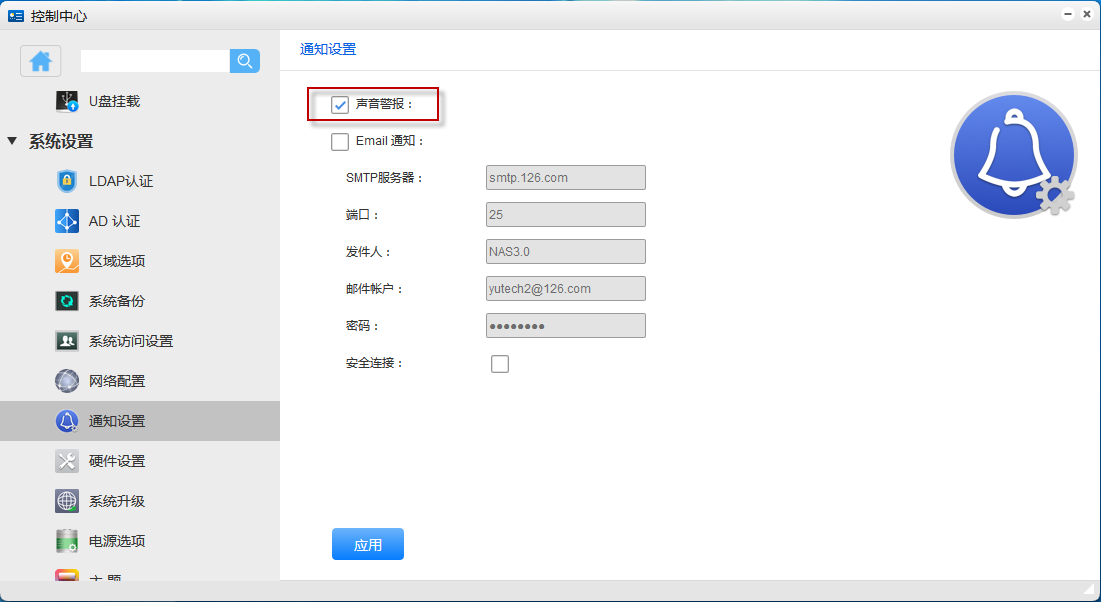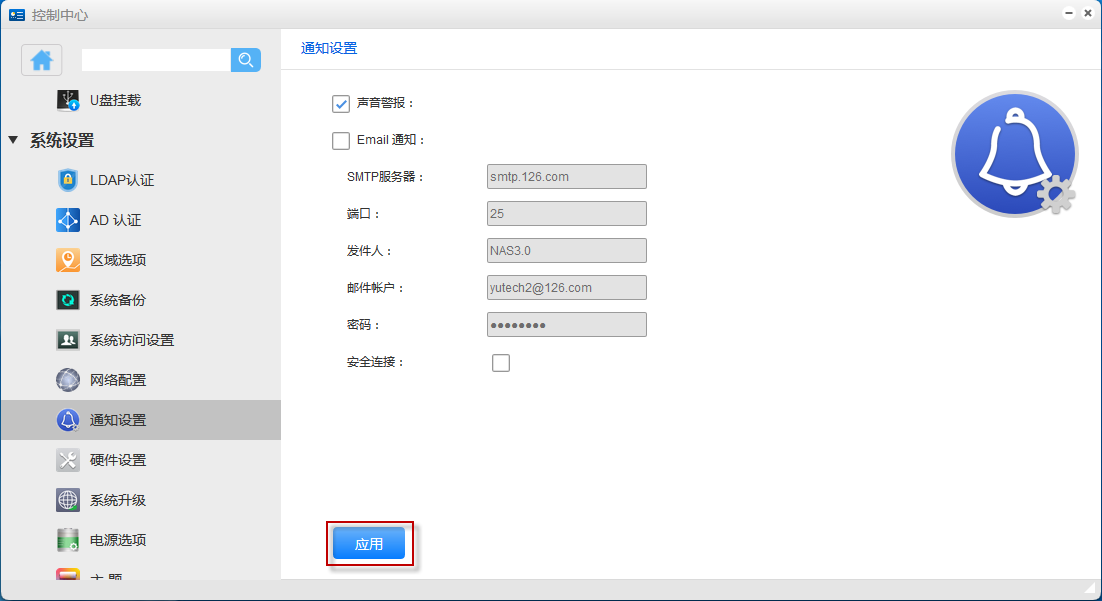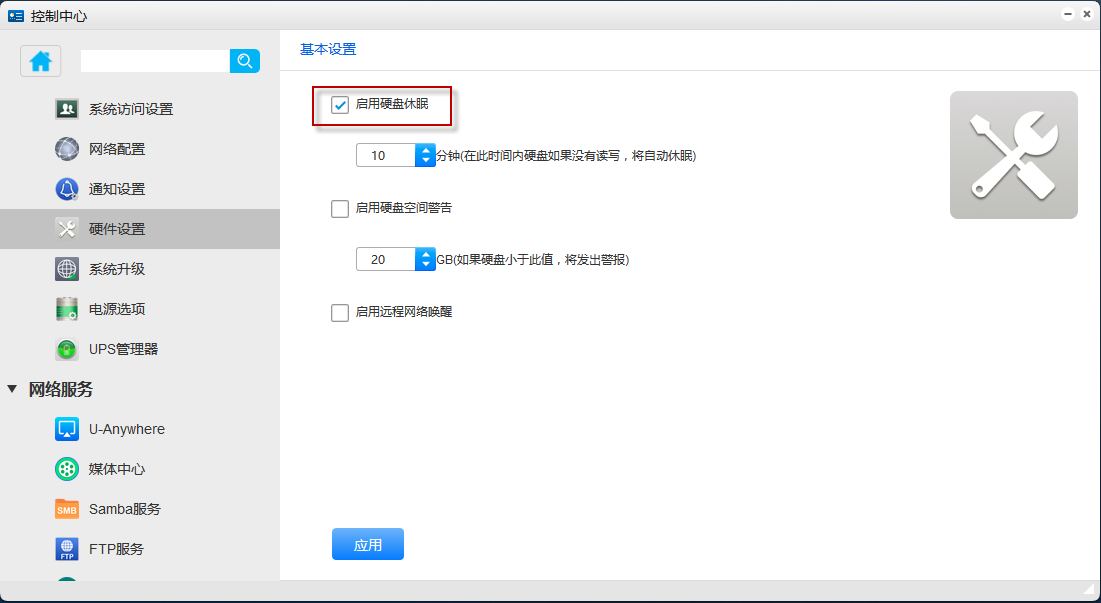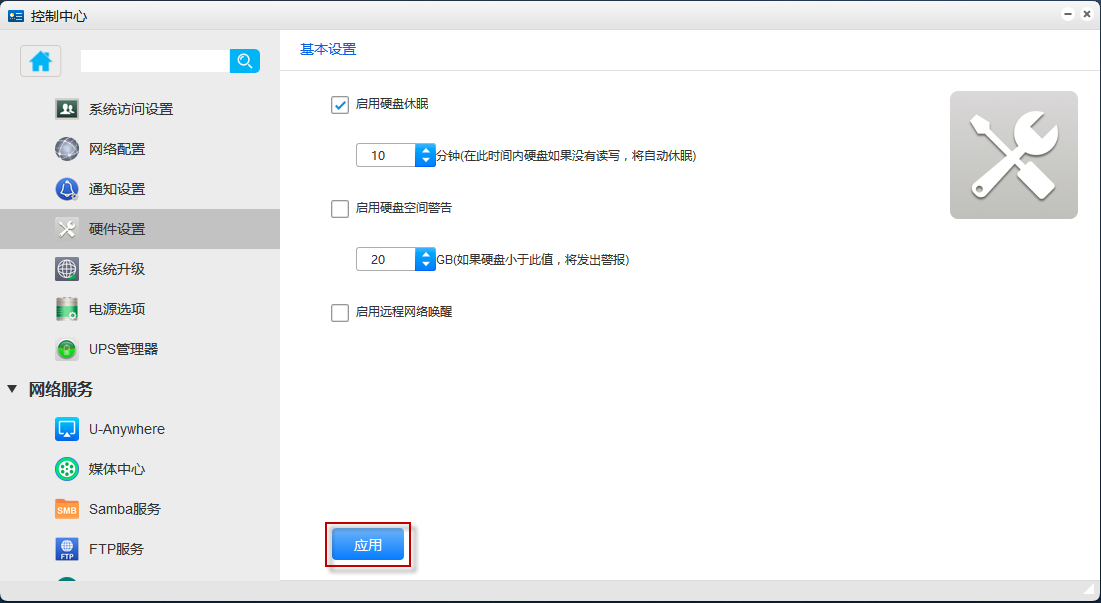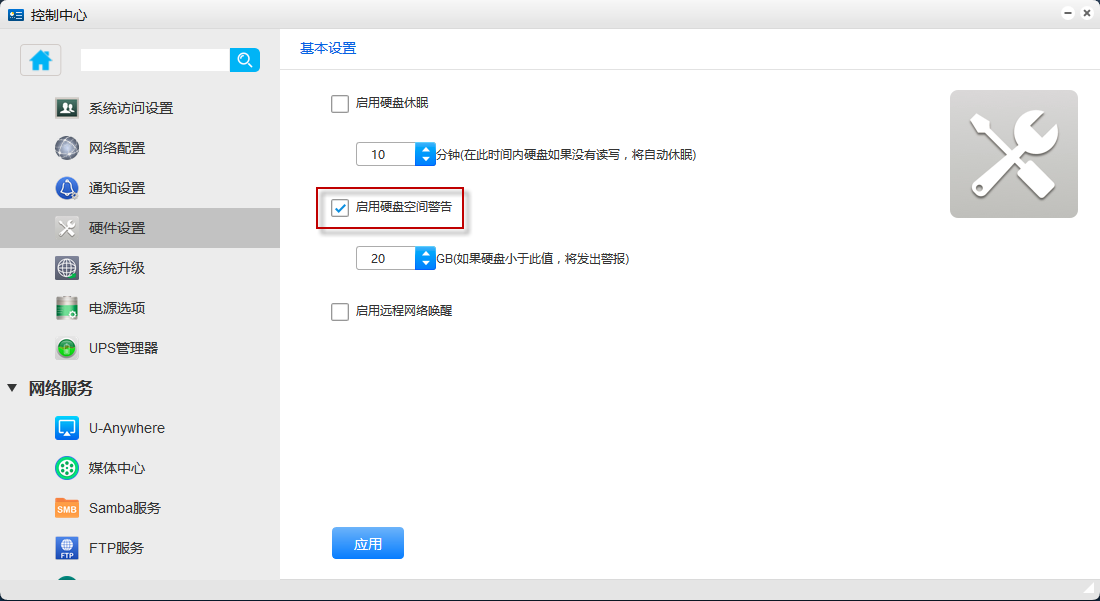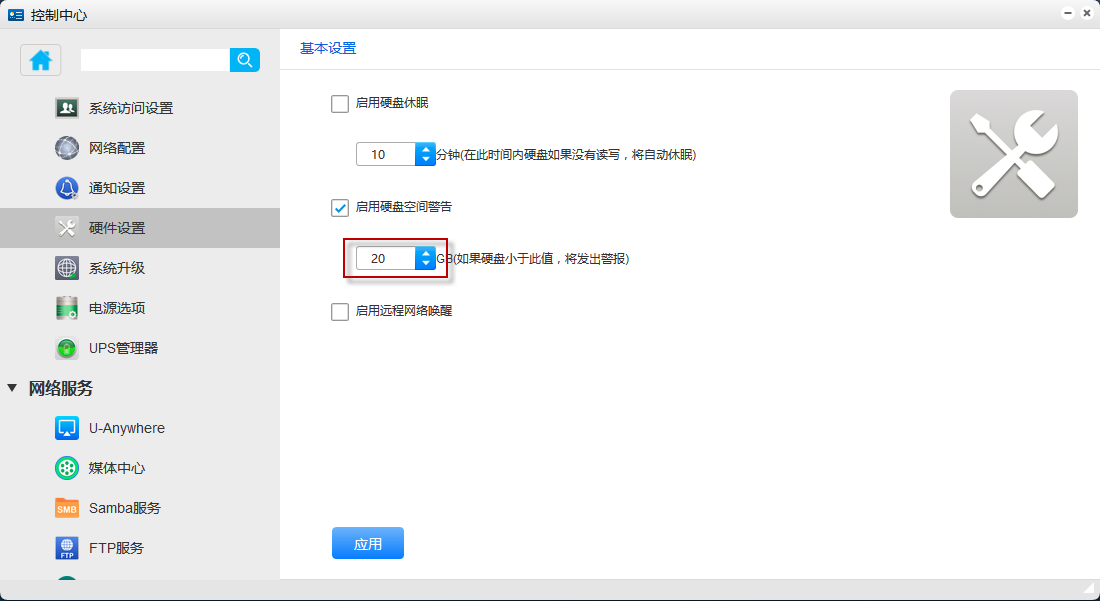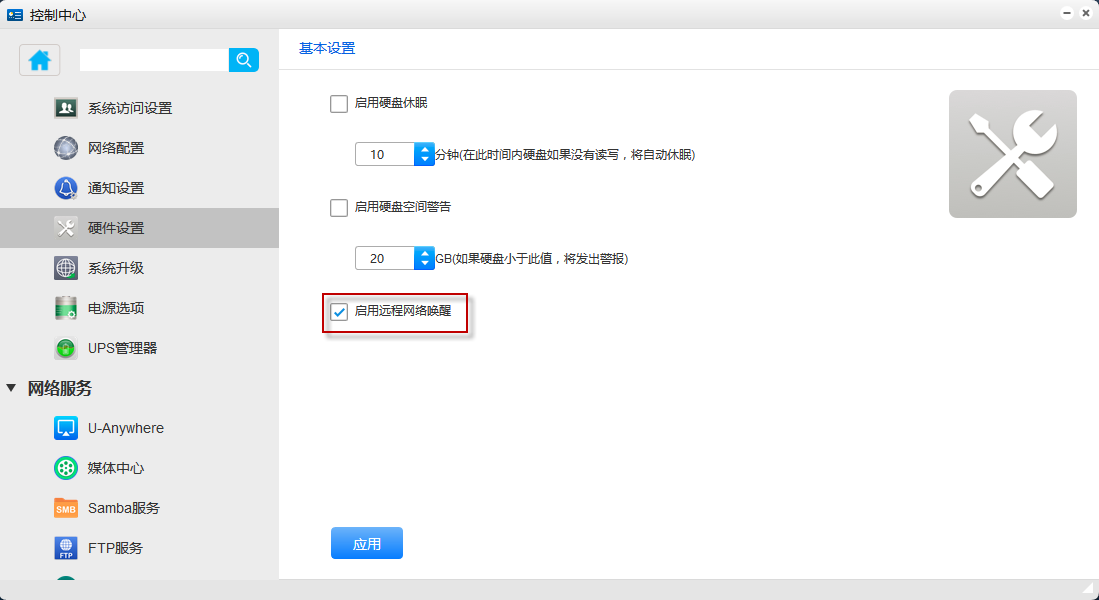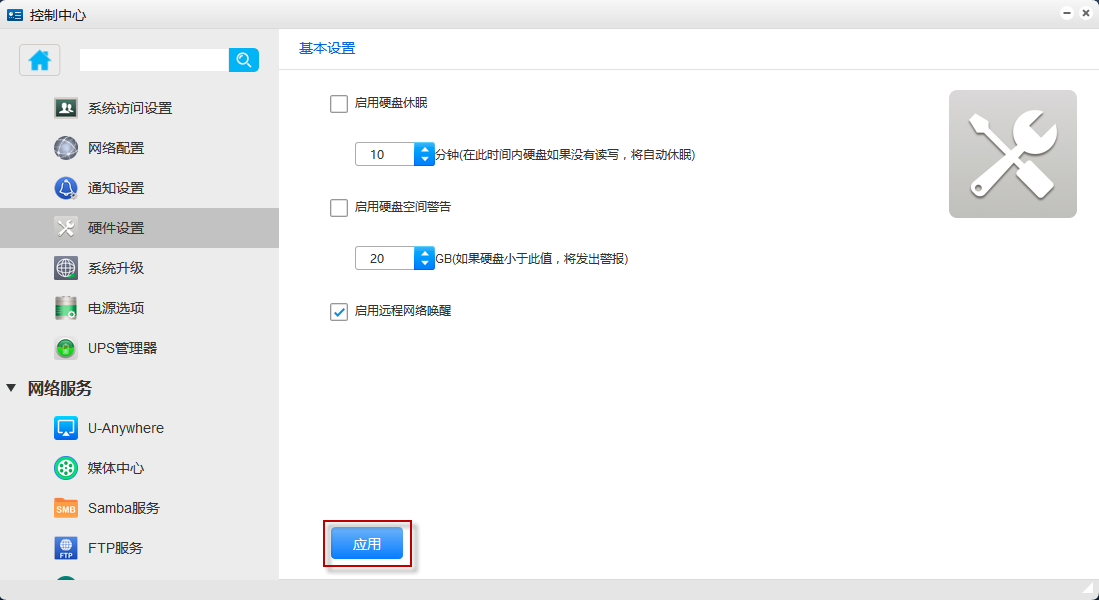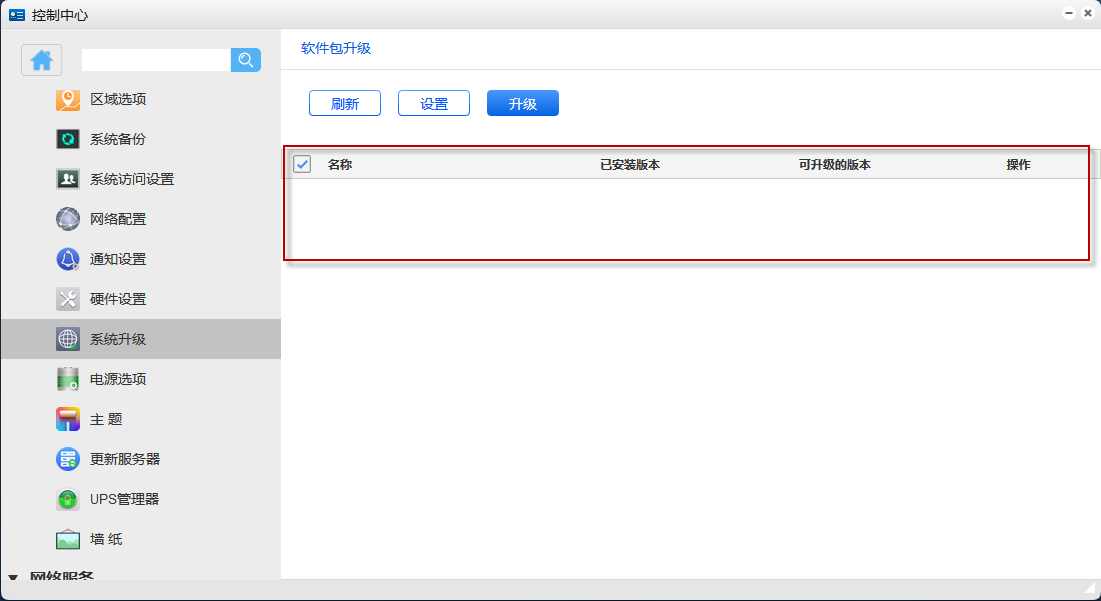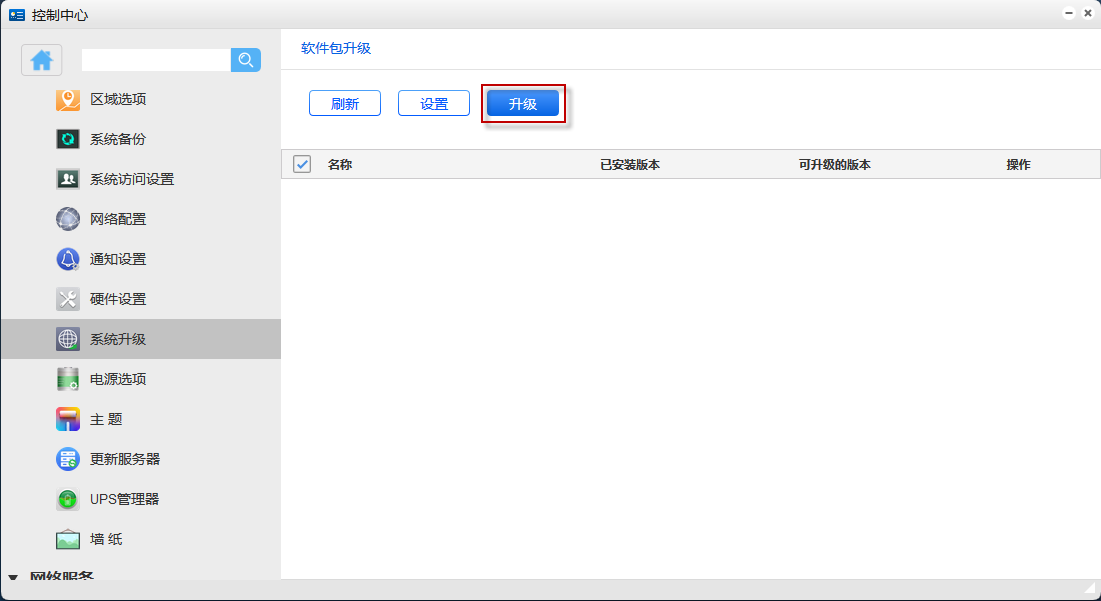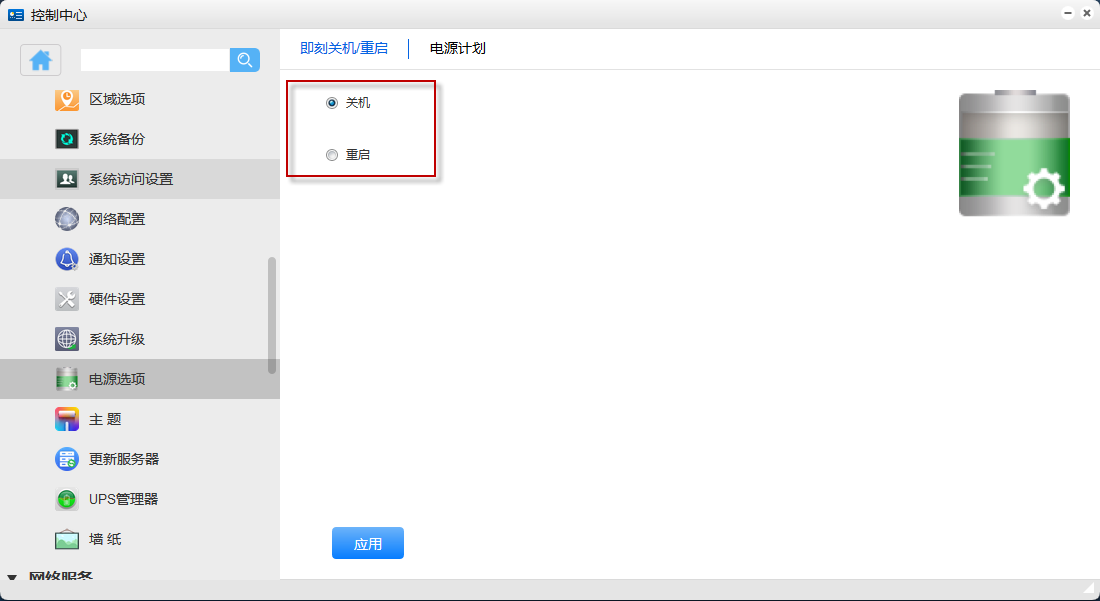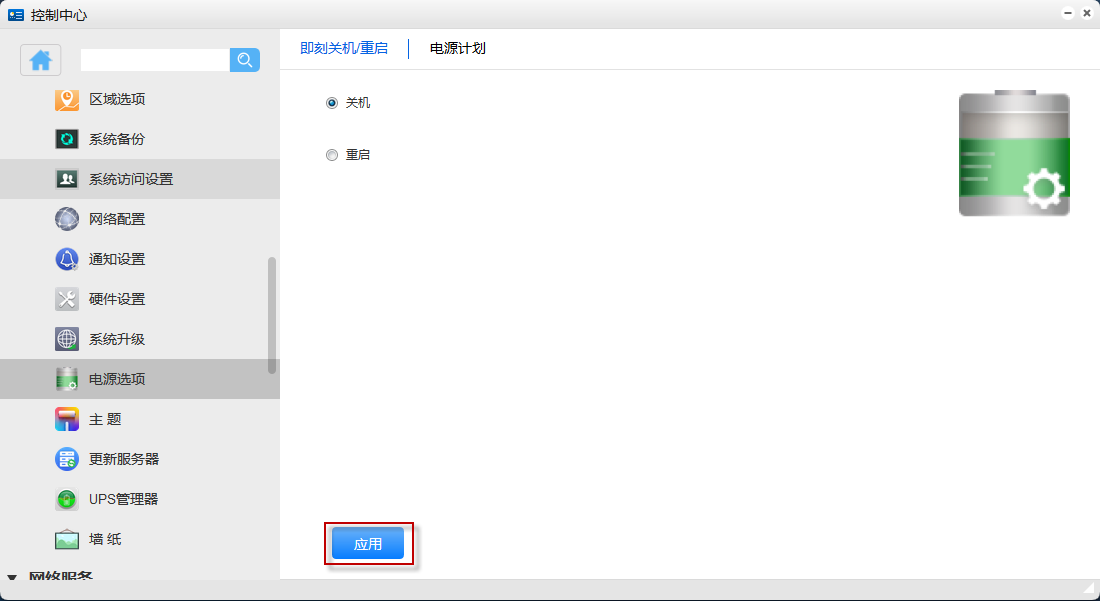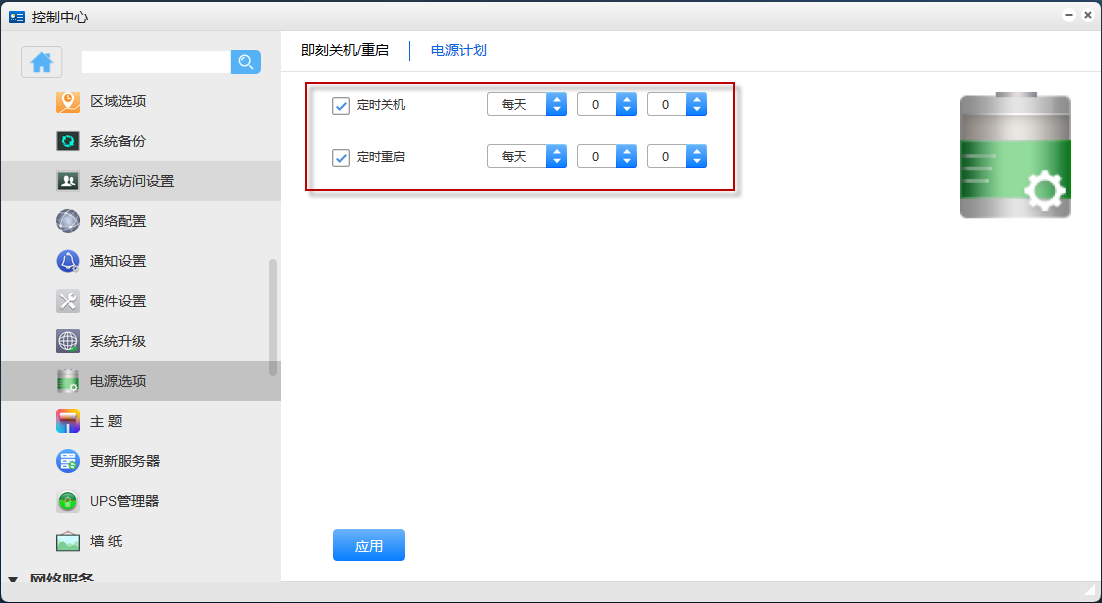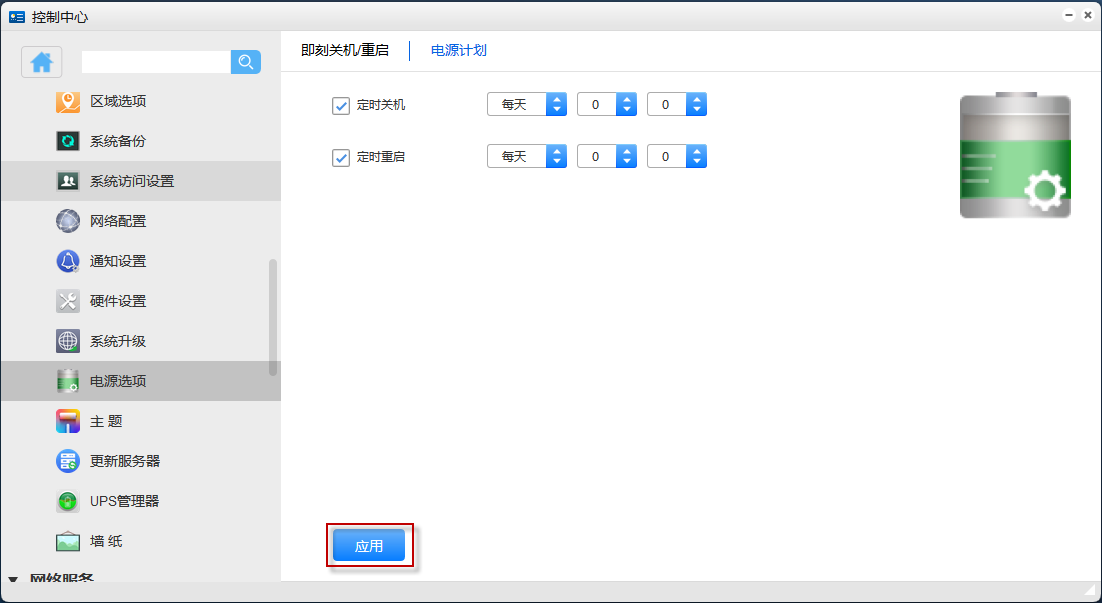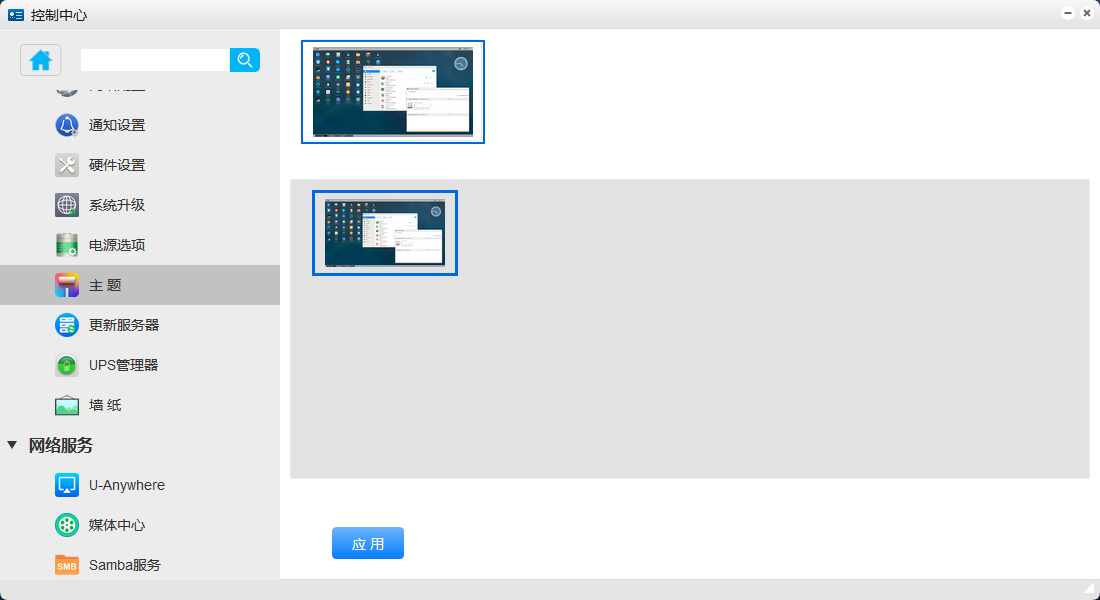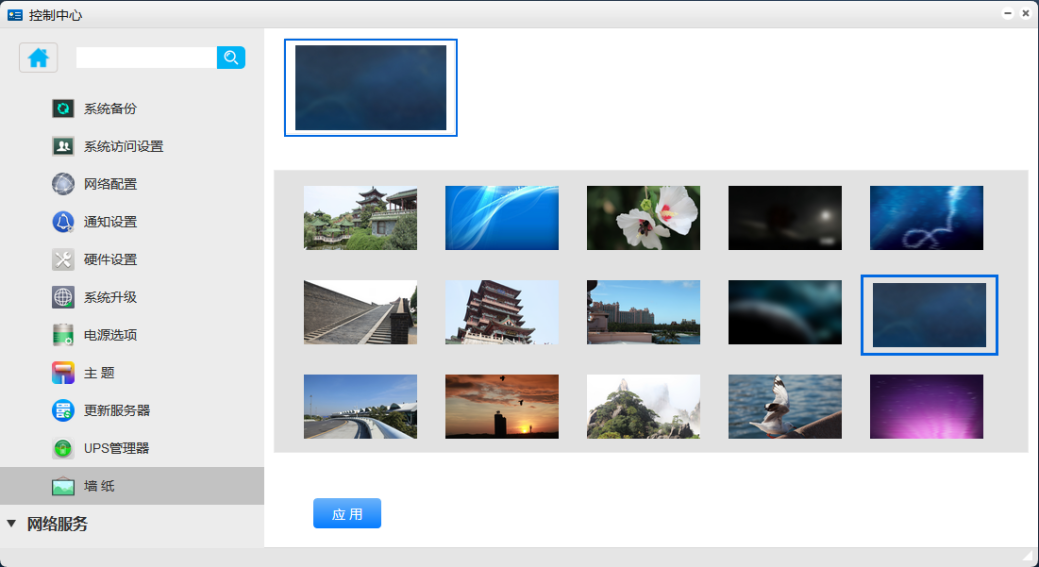第七章 系统设置¶
7.2 系统访问设置¶
用户可以设置系统名称和HTTP/HTTPS访问端口。默认系统名称为U-NAS,默访问端口为80/443。系统名称可以代替U-NAS IP地址来访问,例如http://u-nas与http://192.168.1.110均可访问 。
当您修改端口时,访问http时需加端口号,例如当您将端口号设为447时,点击应用后,可根据页面提示点击跳转至新的地址,也可使用http://192.168.1.110:447来访问。
进入“控制中心 > 系统设置 > 系统访问设置”
7.3 网络设置¶
在此用户可以对U-NAS 的DNS和网络连接进行配置。
进入“控制中心 > 系统设置 > 网络配置”
网络配置¶
进入网络连接模块,点击“编辑”
设置网络配置
配置完成后,点击“应用”按钮。如有修改新的IP,可根据页面提示点击跳转至新的地址。
配置IPv6,配置完点击“应用”按钮,IPv6配置完成
配置802.1x,点击802.1页面进行编辑,修改配置后点击“应用”按钮
创建VLAN、点击按钮,选择父接口、编辑VLAN ID以及编辑网卡,设定完成点击“应用”按钮
端口汇聚¶
选择端口汇聚
设置Bondins类型,页面滑下编辑网卡配置
配置完成后,点击“应用”
bonding的模式有以下几种:
Balance-rr :
会将封包的传输使用”依序循环”的排程方式, 将封包平均分散在可用的网络接口。这种模式可以有效将网络通讯的数据流量分散到所有的网络网络联机上,因而可提升系统的传输效能。交换机端口需要能配置为”etherchannel”或”trunking”。
Active-backup :
网络容错提供了一个更可靠的网络使用环境,假设主要的网络端口因为硬件或是线路出现问题的话,则备援的网络端口会自动接替主网络端口进行传输,不会造成网络传输的中断。当主网络端口恢复正常后,则传输的工作会自动移转到主网络端口上。
Balance-xor:
Balance XOR会将封包的传输使用”哈希法”的排程方式, 将封包平均分散在可用的网络接口。这种模式可以有效将网络通讯的数据流量分散到所有的网络网络联机上,因而可提升系统的传输效能。交换机端口需要能配置为”etherchannel”或”trunking”
Broadcast:
Broadcast提供了一个可靠的网络使用环境, 它会同时将封包传给可用的网络接口。
802.3ad:
此模式是根据802.3ad规范把所有的网络界面丛集在一起并分享同样的网络速度和双工模式。此模式提供负载平衡和容错功能,但需要一个交换机,支持IEEE802.3ad动态链路聚合LACP模式与正确的配置。
Balance-tlb:
此模式不需要任何特殊的交换机支持。对外的数据流是根据目前每个网络接口的的负载(计算相对速度)平均的对外送出。而对内传入流量是是以目前正在运作中的接口来接收。如果接收的接口故障时,另一个接口会实时套用其MAC地址并马上接替其工作。此模式同时提供负载平衡和容错功能
Balance-alb
此模式拥有模式五所有的特性之外并包括IPv4的流量接收负载
7.4 通知设置¶
为了及时监督UNAS的使用安全,用户可以在通知设置下开启声音报警、邮件报警。
进入“控制中心 > 系统设置 > 通知设置”
启用邮件报警¶
开启邮件报警
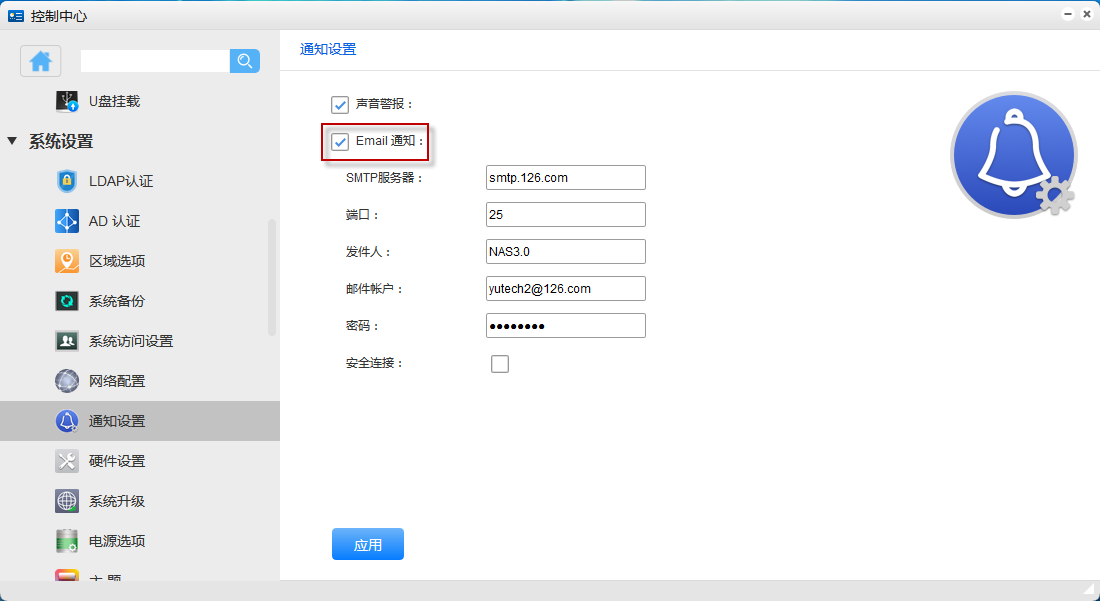
配置参数
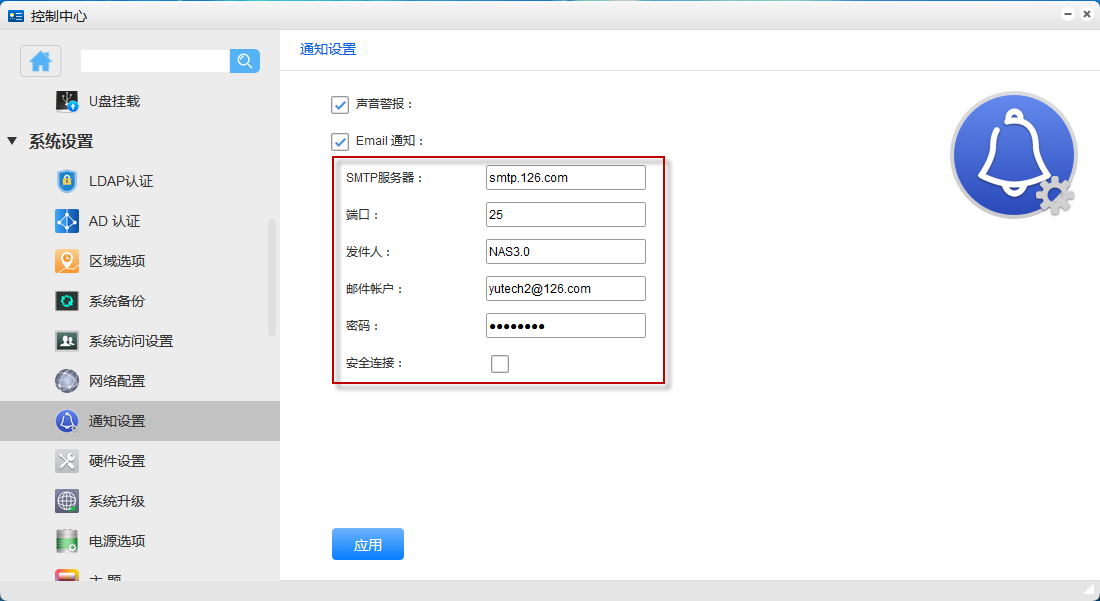
配置参数:
SMTP服务器:SMTP服务器名称,如smtp,gmail.com
端口号:输入SMTP服务的端口号。一般SMTP服务器默认端口号为25,而gmail的为465
发件人:输入发件人名称
邮件账户:输入您在此SMTP服务器上用户帐号
邮件密码:输入您在此SMTP服务器上用户的密码
SSL: 如果SMTP服务器支持此功能,需勾选此项。目前的邮件服务器基本均支持此功能
点击“应用”
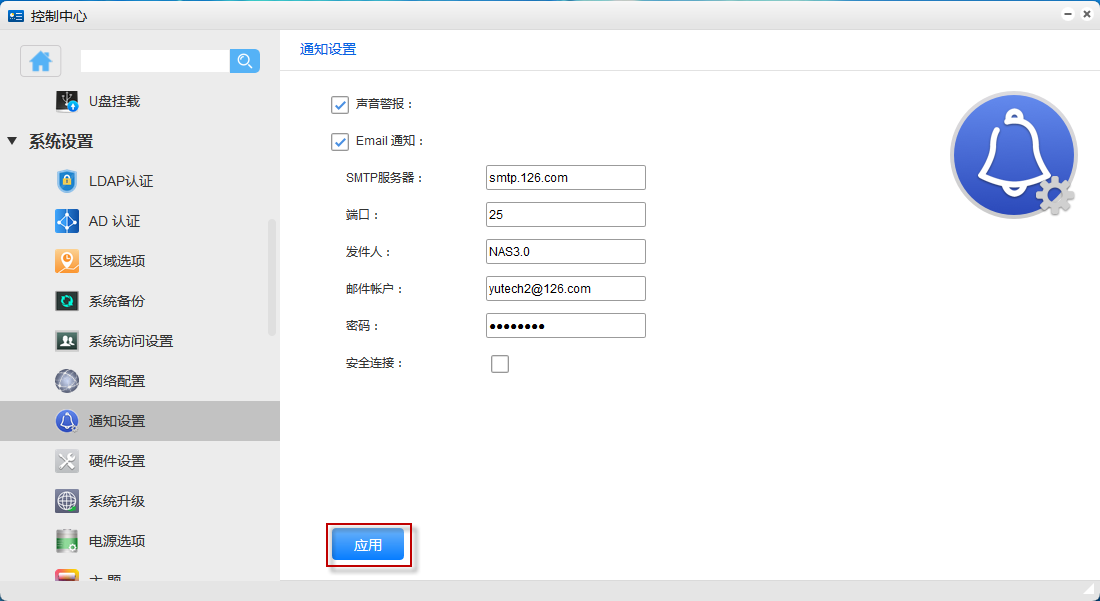
7.5 硬件设置¶
在此您可以开启硬盘休眠,设置硬盘空间警告以及开启网络唤醒服务。
7.8 UPS管理器¶
启用UPS 服务后,当服务器出现异常断电的时候,给设备提供保护的机制,不会出现异常断电导致服务器出现宕机等异常。
万由支持APC施耐德系列UPS自动关机服务,可设置剩余电量为多少,以及断电多长时间系统自动关机。